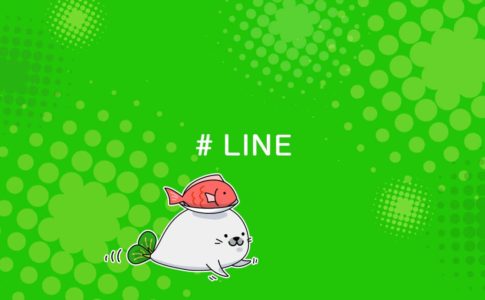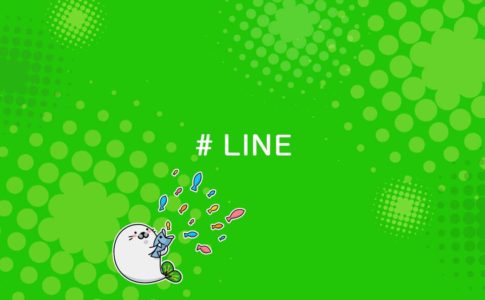LINEはもう説明するまでもなく、日本で8,000万人に利用されているアプリになっています。
しかし、「友達追加」をする時の状況や環境設定によってはちょっと面倒くさいことが起こります。
今回はそんな時に「環境設定」を変えずに「友達追加」をする方法を紹介します。
LINEの友達追加方法
まずは、基本的なLINEの友達追加の方法とちょっと面倒くさい部分を確認していきます。
基本的に相当オープンな環境設定にしていないと、ふるふる以外での追加の時は設定変更通知が出てきて環境設定の変更を余儀なくされる状況になります。
招待
招待には、SMSとメールアドレスがあります。
プライベートの端末の場合、友達の自動追加や連絡先の共有を許可していない設定の方はいらっしゃいますね。
また、登録されている電話番号とLINEIDが紐ついているとは限りません。
プライベート用とビジネス用やその他のスマホを持っている方もいますから。
QRコード
基本的にこの方式が、「環境設定」を変えないで「友達追加」できる方法ですね。
しかし、この方法は一見、QRを表示する端末と読み取る端末の2つが必要になります。
ふるふる
これは近くにいないとできないですね。
検索
これは、相手が検索を許可していないとIDを入力しても出てこないですね。
検索を一時的に了承するなどの設定変更は自分も相手も手間がかかります。
実はQRコードを画像ライブラリから読み込めます
まずは、「ホームボタン」を押して画像にある上部の「友だち追加」ボタンを押しましょう。
すると、「友だち追加」の方法が出てきます。ここで、「QRコード」を選択します。
QRコードの読み取り画面が出てきましたね。
よく「マイQRコード」は使うと思いますが、QRコードの右上の画面を見てみてください。
端末の画像ライブラリ
小さく表示されてて見えにくいのですが、実は自分の端末画像ライブラリからQRコードを選択すれば読み取れます。
QRコードをもらおう
- 相手からQRコードをもらう
- もらった画像を端末に保存
- LINEの「友だち追加」から「QRコード」を選択
- 読み取り画面の右上にある「画像ライブラリ」読み込みのアイコンをタップ
- もらったQRコード画像を選択
- 友だち追加画面に移動します。
- 友だち追加
これで完了します。
元々別のコミュニケーションツールを使用していて、何かのきっかけでLINEで繋がることがあった時に設定などを変えなくても、手間なく「友だち追加」できる方法を紹介させていただきました。
自分のQRコードを送るには?
自分のQRを送りたい場合の解説をします。
- LINEアプリの画面から、友だち追加マークを選択
- QRコードを選択
- 「マイQRコード」を選択
の3ステップです。
マイQRコードを選択すると
- QRコードの更新
- QRコードの送信先を選択
- QRコード画像のダウンロード
の3つが行えます。
QRコードの更新はこまめに行う
QRコードの更新は、気づいたときにこまめにに更新しておきましょう。
思わぬ所で自分のQRコードがアップされていたりする可能性があります。
普段、QRコードを送信していて知らない人から申請が来るような場合は、QRコードの更新でなくなる可能性があります。
QRコードの送信先を選択
他のアプリなどに直接QRコード情報を送りたいときに使用します。
あまり使うことはないかも…。
QRコード画像のダウンロード
QRコードでダウンロードした画像は、スマホの画像フォルダに入っています。
ただ、QRコードの画像送付は、セキュリティー上あまり良くないことでもあるので、なるべくなら直接ふるふるなどで友だち登録するのが安全だと考えています。
最後まで記事を読んでいただきありがとうございました。
LINEアカウントを交換したくない時
友だち追加の時に、直接LINE上で繋がりたくない時っていうのはどうしてもあります。
そのような場合、距離感をうまく掴んだままLINEのアカウントを交換するときは、「LINE公式アカウント」を利用しましょう。
LINE公式アカウントは、普通にチャットも出来るし電話も出来ますが、機能制限を掛けて「LINE通話」をできない公式アカウントに設定で変更することが出来ます。
自分の本アカウントでは出来ない、リッチメニューの追加など、多くの機能も友だちに対して使えます。
LINE公式アカウントは、無料で使用することが可能なので、例えば、バイトや就活用、学校(部活やサークル等)で個別にLINEアカウントを交換したいと言われた場合のために、自分のLINE公式アカウントを用意しておきましょう。
また、LINE公式アカウントは、自分の個人アカウントとは違うアイコンを利用することをおすすめします。
LINE公式アカウントは、ころころとアイコンを変えてしまうとブランディングが出来なくなってしまうので、ちょっとだけお金を掛けてプロに頼むと、かなり良いアイコンを作ることが可能になります。
- Canvaなどで自分で作るのもOK
- ココナラなどでアイコン作成を頼んでみる
- アイコンメーカーリンクリングミーでリングデザインにしてみる
色んな事ができるので、LINE公式アカウントを作るついでに楽しんでみてください。
※QRコードは(株)デンソーウェーブの登録商標です